文章詳情頁
win10開啟英文輸入糾錯功能的方法
瀏覽:103日期:2023-03-02 17:57:13
我們在輸入文字時,很多時候難免會輸入英文單詞,有些時候一些用戶對英文不是特別的熟悉,在輸入英文時,就容易出現拼寫錯誤的問題,其實在win10系統下的英文輸入法中自帶有英文輸入糾錯功能,它能夠在我們輸入錯誤的單詞后,自動對其進行校正,不過很多人不知道如何開啟該功能,故此小編在這里為大家體用了開啟方法,下面我們來了解下吧!
操作方法
1、打開設置,在設置面板中找到輸入選項。
2、與英語輸入糾錯功能相關的分別為“自動更正”和“突出顯示”拼寫有問題的單詞。我們只要開啟這兩個選項,就能夠成功開啟英文輸入糾錯功能了。

通過上述方法我們即可在win10系統下開啟英文拼寫自動糾錯功能了,更多電腦操作教程,請繼續關注好吧啦網!
相關文章:
1. 教你如何使用兩行代碼激活Windows系統2. 請盡快升級: Ubuntu 18.04 LTS 和 Linux Mint 19.x 發行版將于 4 月停止支持3. 關于linux(ubuntu 18.04) 中idea操作數據庫失敗的問題4. Ubuntu 20.04.2 發布,包括中國版的優麒麟5. 微軟規劃提升 Win10 / Win11圖形和音頻驅動質量6. 收到Win11推送了嗎?微軟要對Win11首個正式版強制升級了!7. mac文本怎么添加快捷短語? mac電腦添加快捷文本短語的技巧8. Win10 1909禁止生成“系統錯誤內存轉儲文件”怎么設置?Win10專業版禁止生成系統錯誤內存轉儲文件方法簡述9. Win10如何預防勒索病毒 Win10預防勒索病毒操作方法10. 如何數字權利激活Win11系統?Windows11數字權利激活教程
排行榜
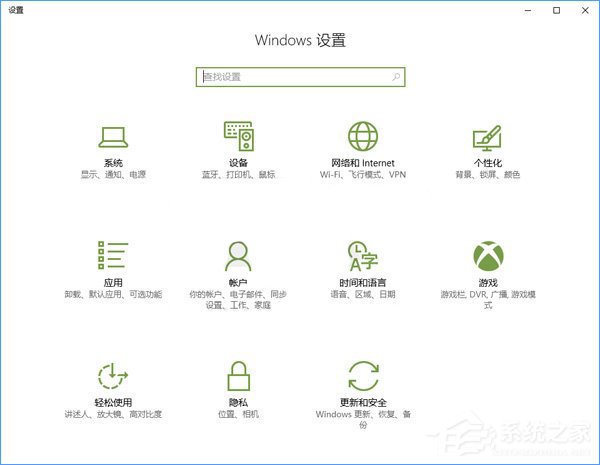
 網公網安備
網公網安備